PDF-filer vises nå oftere i vårt daglige arbeid og liv. Noen ganger er dataene som andre gir PDF-format. Det er mer innhold, og vi trenger bare noen av dem. , det er opp til hvordan vi gjør det, vi trenger å dele opp dokumentet i flere PDF-filer eller dele for side, eller bare trenger å bli delt mellom tolv, i dag, la meg dele med deg hvordan jeg deler PDF-fil.
Forberedelse før sammenslåing av pdf
De som bruker pdf-filer ofte, bør vite at selve filformatet kan ikke redigere og rette opp innholdet i filen, så ikke si delte filer. Derfor må du bruke pdf-verktøyet for å dele flere pdf filer.
Ikke glem oss!
Det er enkelt å konvertere en PDF-fil til en Word-fil. Det er 12 PDF-konverteringsverktøy iSanpdf.Du kan også gjøre noen kule ting med PDF-filer, for eksempel dele opp PDF-filer. Når du behandler PDF-filer mange ganger, vil du oppdage at en fil er spesielt stor, når du behandler PDF-filer, hvordan kan du raskt dele opp i små filer for visning? Du trenger faktisk bare å brukeSanPDFfor å dele opp disse filene. Nå vil jeg dele en enkel online PDF-delt metode med deg. Begynn å bruke produktene våre og gå tilsanpdf.comhjemmeside. Etter å ha klikket på «Last ned nå» -knappen, vil nettleseren begynne å laste nedSanPDF-skrivebord.
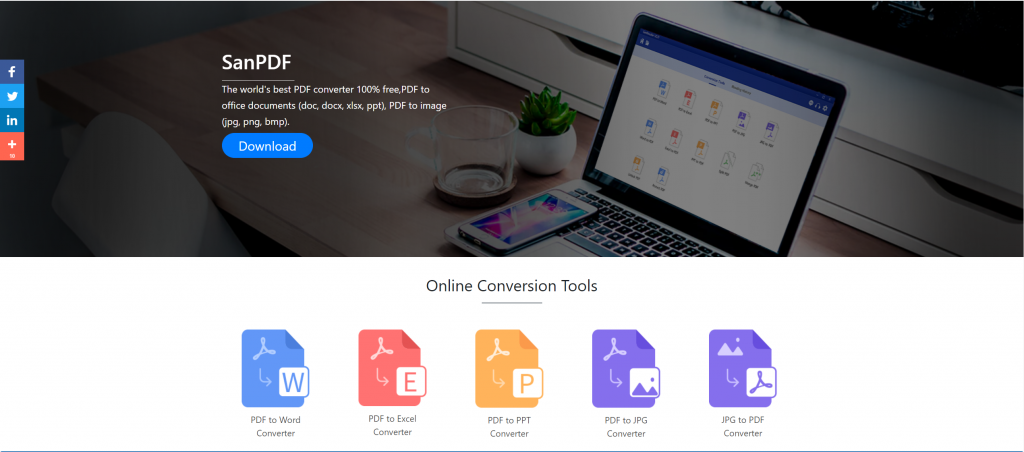
Når nedlastingen er fullført, åpner du den nedlastede filen og begynner å installere SanPDF-klienten. Du kan velge installasjonsstien du ønsker, eller om du vil opprette en startmeny-mappe. Etter å ha valgt det, klikk på installer for å starte installasjonen. Når installasjonen er fullført, vil det være et SanPDF-ikon på skrivebordet.
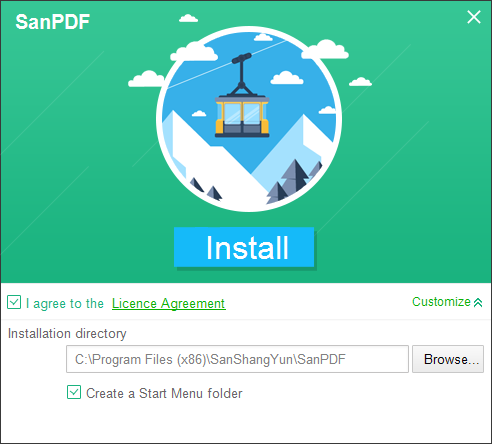
PS: Hvis du har fullført de to første trinnene, kan du bruke vår søte lille hånd for å bevege musen for å åpne klienten.
ÅpneSanpdf PC, må vi dele PDF-funksjonen, så vi klikker nå på den fjerde raden i den fjerde «pdf split» -funksjonsknappen
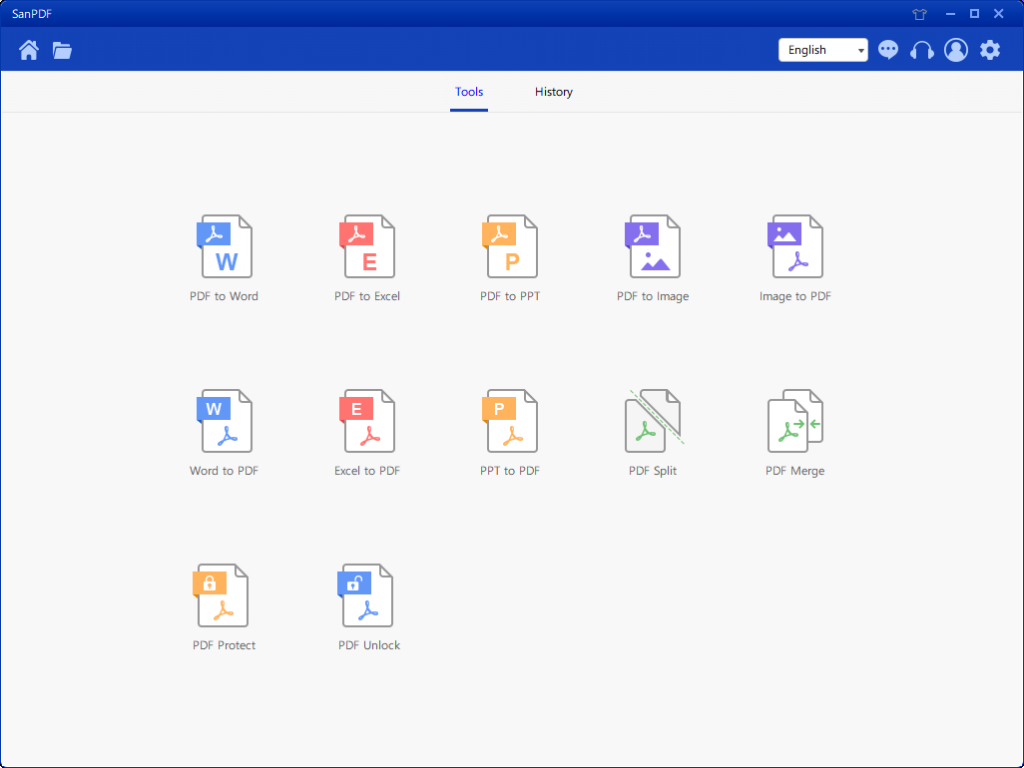
Etter at du har åpnet funksjonsalternativet PDF Split, kan du se at du nå går inn i dette grensesnittet.
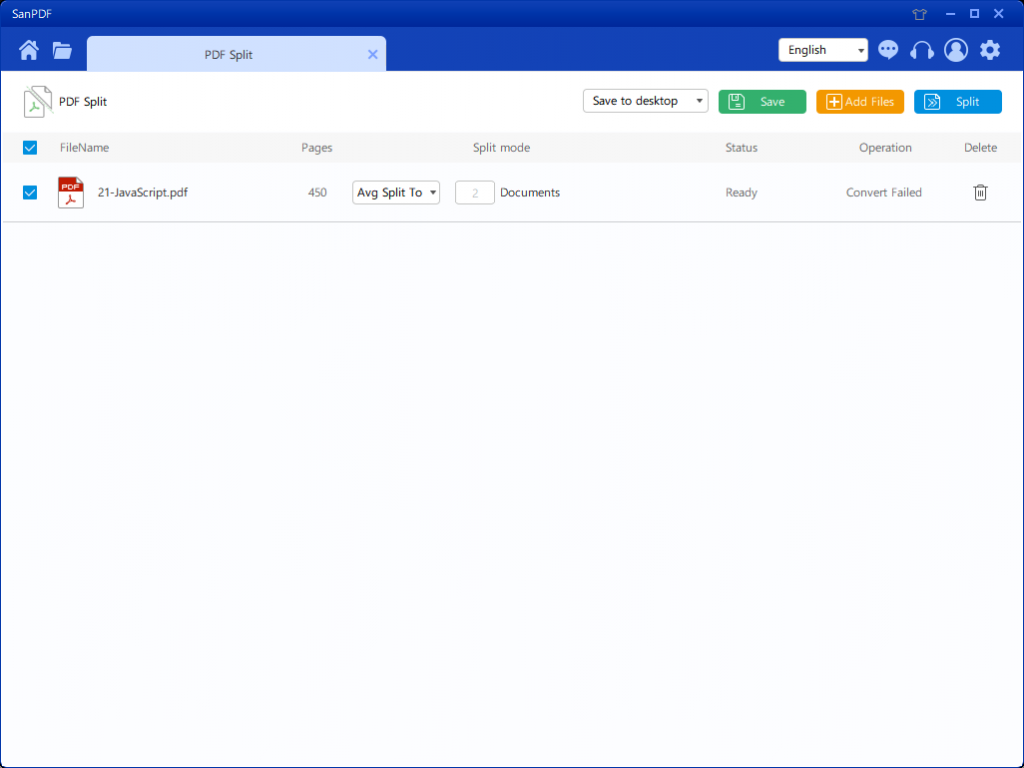
Det er tre forskjellige fargeknapper i øverste høyre hjørne, grønt er Sava, du kan velge hvilken spesifikk katalog du vil lagre filen i. Den gule er Legg til filer, som er en knapp for å legge til filer. Du kan klikke på denne knappen for å velge filen du vil dele opp. Det blå er å starte sammenslåingen, klikk på den, programmet vil dele opp filen for deg. Etter å ha valgt filen, kan du se at du i rullegardinmenyen i figuren kan velge hvor du vil lagre og hvilken type alternativ du vil dele opp. Etter å ha valgt alternativet du ønsker, klikker du på den blå knappen i øverste høyre hjørne for å starte prosessen. Minutt
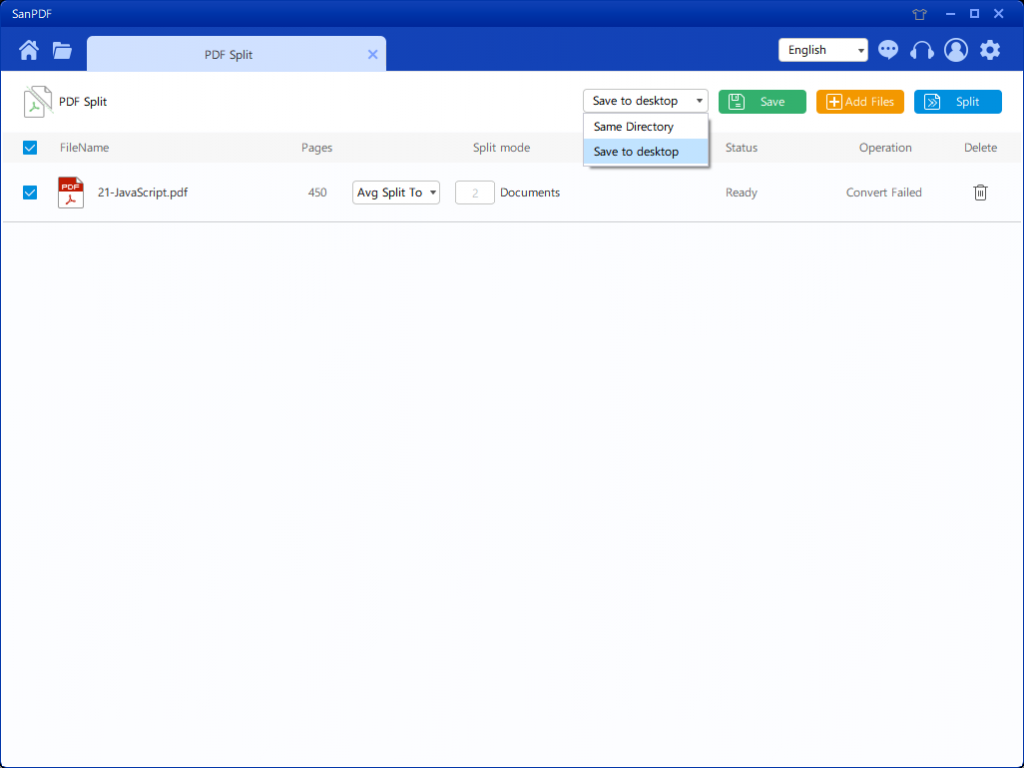
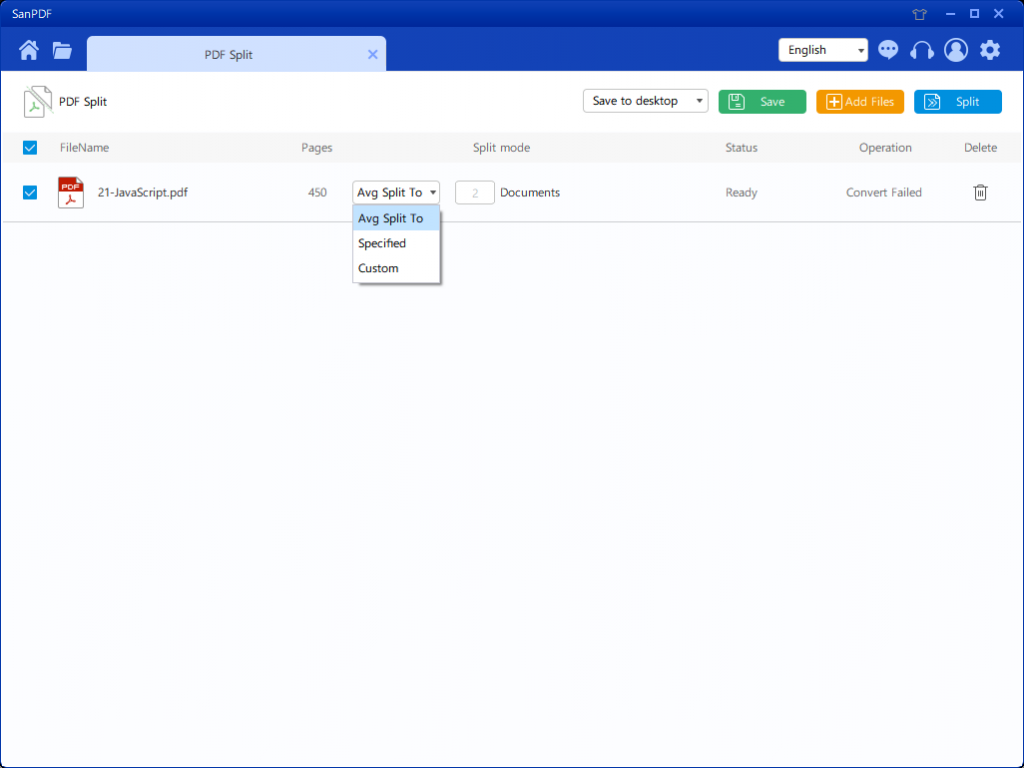
Etter å ha angitt alternativene, kan du klikke på den blå knappen for å begynne å dele opp. Etter at delingen er fullført, kan du se at filnummeret legges til kildefilnavnet. Dette er den delte filen.
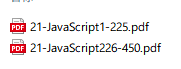
Hva annet kan Sanpdf gjøre?
anPDF er utviklet av teamet til Sanshangyun Technology Co., Ltd, og støtter forskjellige dokumentformater som PDF og e-bok. Det gir også muligheten å konvertere mellom PDF og kontordokumenter.
Vi er opptatt av å skape praktiske og intelligente produkter for Internett-brukere. Vi håper å utvikle applikasjonen programvare for ditt liv og på kontoret gjennom teknisk innovasjon og humanisert design konsept. Vi ønsker å hjelpe deg med å forbedre arbeidseffektiviteten din, få mer bekvemmelighet for livet ditt og gjør livet ditt rikt og fargerikt.
SanPDF støtter flere filformater som PDF, XPS, DjVu, CHM, Mobi, EPUB e-bøker og tegneserier.
SanPDF kan hjelpe deg med å realisere PDF-fil konvertering som PDF til Word (.doc, .docx), PDF til Excel (.xls, .xlsx), PDF til PPT (.ppt, .pptx), Word til PDF, Excel til PDF, PPT til PDF, og PDF til JPEG, PNG, BMP-bilde, deling eller fletting av PDF.
Skrivebord og nett, praktisk og komfortabelt
Både desktop- og nettversjoner er tilgjengelige for møte dine behov når som helst og hvor som helst.
Desktop-versjoner støtter for Windows XP / Vista / 7/8/10, og nettversjonen støtter Windows / Mac / Linux og annen drift systemer.
Flat designstil, enkel og forfriskende operasjonsgrensesnitt.
Hva annet kan Sanpdf gjøre?
anPDF er utviklet av teamet til Sanshangyun Technology Co., Ltd, og støtter forskjellige dokumentformater som PDF og e-bok. Det gir også muligheten til å konvertere mellom PDF og kontor dokumenter.
Vi er opptatt av å lage praktiske og intelligente produkter for Internett brukere. Vi håper å kunne utvikle applikasjonsprogramvare for ditt liv og på kontoret teknisk innovasjon og humanisert designkonsept. Vi ønsker å hjelpe deg forbedre arbeidseffektiviteten, gi deg mer komfort i livet og gjør ditt liv rik og fargerik.
SanPDF støtter flere filformater som PDF, XPS, DjVu, CHM, Mobi, EPUB e-bøker og tegneserier.
SanPDF kan hjelpe deg med å realisere konvertering av PDF-filer, for eksempel PDF til Word (.doc, .docx), PDF til Excel (.xls, .xlsx), PDF til PPT (.ppt, .pptx), Word til PDF, Excel til PDF, PPT til PDF, og PDF til JPEG, PNG, BMP-bilde, delt eller flett PDF.
Desktop og nett, praktisk og komfortabelt
Både skrivebords- og nettversjoner er tilgjengelige for å dekke dine behov når som helst og hvor som helst.
Desktop versjonsstøtter for Windows XP / Vista / 7/8/10, og nettversjonsstøtter Windows / Mac / Linux og andre operativsystemer.
Flat designstil, enkelt og forfriskende driftsgrensesnitt.
Hvilken er bedre for PDF-fletteprogramvare? Etter å ha lest ovennevnte operasjonsmetode, gjør jeg tror alle vet at SanPDF Converter enkelt og effektivt kan løse PDF-filens sammenslåingsproblem. Bare følg trinnene ovenfor og ikke bekymre deg om PDF-filens sammenslåingsproblem!
Dette er SanPDF-verktøyet som jeg introduserte for deg. Jeg håper at det vil hjelpe deg å gjøre det være mer praktisk og spar tid i det daglige arbeidet og livet ditt.
De verdens beste PDF-konverter er 100% gratis, PDF til kontordokumenter (doc, docx, xlsx, ppt), PDF til bilder (jpg, png, bmp).
grense:
uregistrert brukere har 10 konverteringer, bare 2MB filer kan konverteres om gangen, og tidsbegrensning er to timer. Hvis du vil ha ubegrenset behandling og flere pdf til Word, sjekk butikken vår, som vil aktivere denne funksjonen så vel som mange andre tillatelser.
Sikkerhet:
Vi respekterer personvern. Etter 24 timers filkonvertering, de vil alltid bli fjernet fra serveren vår. For mer informasjon, vennligst les vår personvernpolicy.
SanReader hjelper deg med å øke effektiviteten, spare mer tid, og gjør at du får et rikt liv.
Q: Hvordan registrerer jeg meg for en SanPDF-konto?
Du kan registrere din konto ved å besøke sanpdf.com nettstedet og klikke på «Registrer» -knappen i navigasjonslinjen på hjemmesiden.
Q: Hvordan kjøper jeg en SanPDF VIP-tjeneste?
Du kan velge riktig serviceplan ved å besøke det offisielle SanPDF-nettstedet og klikk på «Kjøp nå» -knappen. Forsikre deg om at du velger og klikker på «Kjøp nå» -knappen for å hoppe til betalingsplattformen for kjøp, skriv inn din betalingsmåte og fullfør betalingen. MyCommerce betalingsplattform vil send deretter produktaktiveringskoden du kjøpte til e-postadressen din.
Q: Hvordan aktiverer jeg SanPDF VIP-tjenesten?
Hvis du har kjøpt SanPDF-tjenesten og fått en produktaktiveringskode, vennligst besøk den offisielle SanPDF-siden. Finn deretter og klikk på «Aktiver» -knappen i navigeringslinjen for å åpne produktet aktiveringsside og aktiver den.
Q: Hvordan konverterer jeg flere dokumenter samtidig via SanPDF?
Du kan laste ned og installere SanPDF-skrivebordsversjonen. Det lar deg konvertere flere dokumenter samtidig. SanPDF Desktop er et brukervennlig program.
Q: Hvis jeg ikke kjøpte SanPDF VIP-tjenesten, ville jeg publisere den konverterte fil? Er det et vannmerke?
Om du er en uregistrert bruker, en registrert bruker eller en bruker som har kjøpt en VIP-tjeneste, vi vil ikke bruke SanPDF-omformeren for å legge til annonser eller vannmerker til dine konverterte dokumenter.